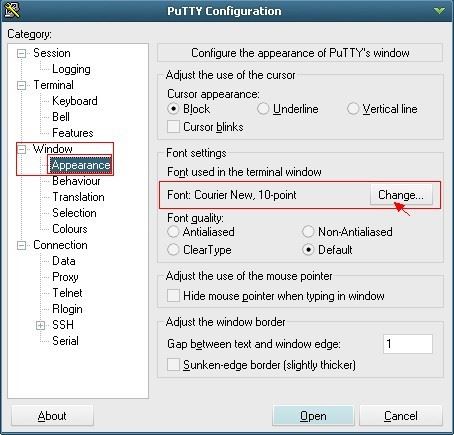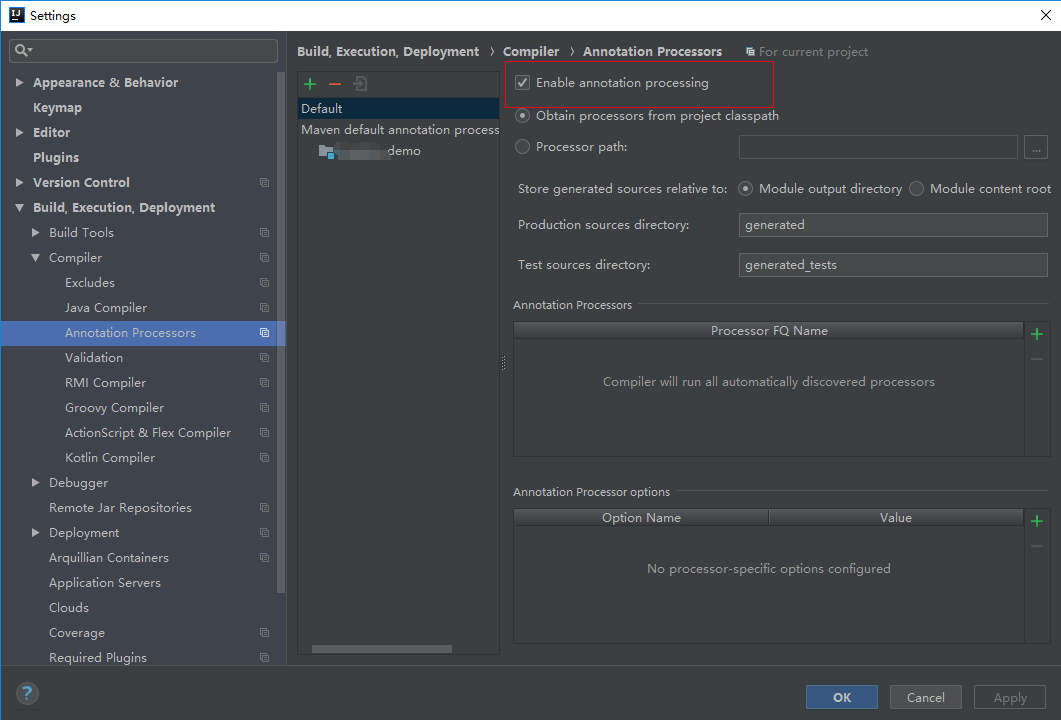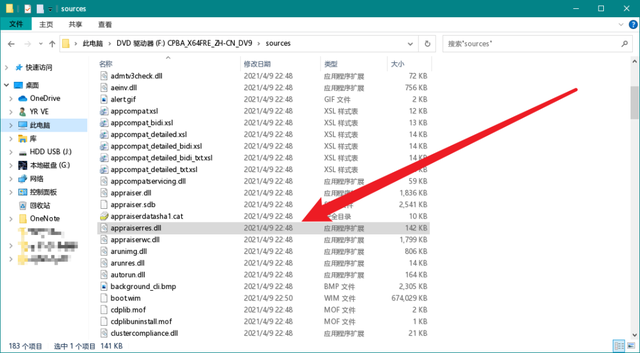1) 在ip:10.4.35.77的windows机器上新建用户。这里新建用户名:myshare,密码:myshare123。
2) 选择 【计算机】右键 选择【管理】,本地用户和组,用户 =》右键,新建用户。
3)查看myshare的域。依次:控制面板\\所有控制面板项\\用户帐户。管理用户。可以看到域为:JSZX-YH-59。
4)新建共享目录。在F盘新建mytest目录(F:\\mytest)。选中mytest。点击右键。选择属性。点击共享。
5)查找用户。
6)点击位置选着:JSZX-YH-59域。
7)输入myshare用户。
8)设置myshare对mytest的读写权限。点击共享。
9)在IP:10.1.20.21的linux上挂载mytest目录。
# mkdir /mnt/mytest # mount -o username=myshare,password=myshare123 //10.4.35.77/mytest /mnt/mytest
扩展:
由于mount命令只能由root权限用户使用。其挂载文件夹的默认owner和group都为root,并且不能通过chmod命令更改权限。
1)使用mount命令,给挂载共享文件夹指定owner和group。uid表示用户。gid表示组
# mount -o username=\"myshare\",password=\"myshare123\",uid=dev,gid=dev //10.4.35.77/mytest /mnt/mytest
2)给mount共享文件夹所在组的写权限。
# mount -o username=\"myshare\",password=\"myshare123\",uid=dev,gid=dev,dir_mode=0777 //10.4.35.77/mytest /mnt/mytest
以上就是本文的全部内容,希望对大家的学习有所帮助,也希望大家多多支持快网idc。